在默认安装环境中,Asterisk或者FreePBX使用的是系统默认支持的英文语音提示音,当用户拨号时,或者执行其他流程时,系统根据默认的播放链接播放英文语音提示。为了实现本地化的支持,星昊通科技有限公司不仅仅为用户提供了中文的界面支持,发布了完整的开源免费电子书,我们也配合几位开源社区的朋友,专门为Asterisk系统录制了中文的语音文件。用户通过命令或者界面上传就可以实现中文语音支持。尽管,这些文档和安装方式已经在我们wiki做了非常详细地说明,仍然有一些asterisk/FreePBX新用户对这些配置不是非常了解。今天,为了让用户能够完整掌握如何配置Asterisk中文语音支持,我们提供一份完整的文档,结合FreePBX示例来说明中文语音支持的安装。
这里首先说明,笔者不再介绍如何安装FreePBX以及Asterisk本身,读者可以查阅官方文档做示例学习。我们仅介绍如何实现中文语音支持和实际测试。
1
下载Asterisk系统中文语音包
用户可以通过www.hiastar.com 或者FreePBX.org.cn下载中文语音包文件。
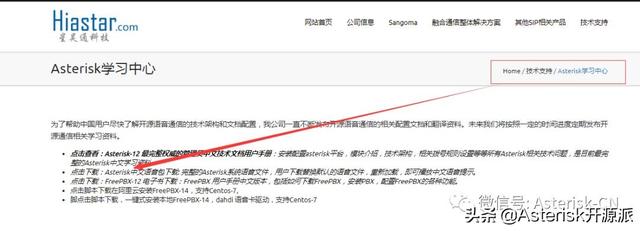
用户也可以通过我们中文技术网站:http://freepbx.org.cn来下载。
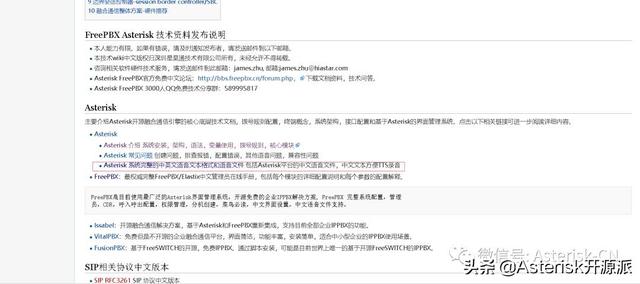
点击下载以后,可以减压到本地电脑。具体的文件说明,读者可以查阅我们的wiki:
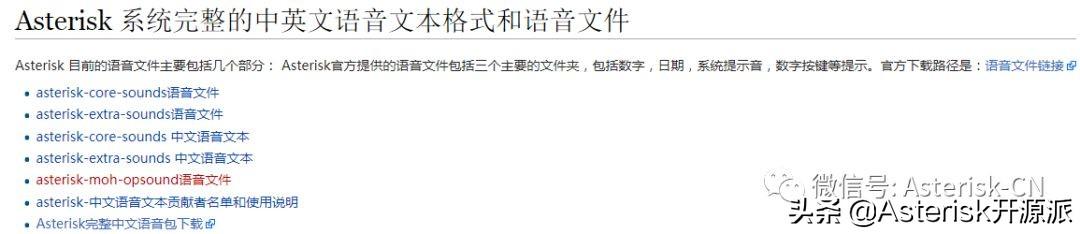
2
通过FreePBX界面上传语音包
用户安装FreePBX以后,登录FreePBX管理员界面。然后进行一步步上传配置。
2.1 选择sound language,如下图:
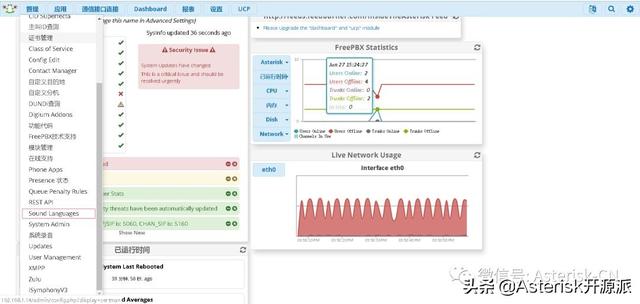
2.2 选择custom language,自定义语言包
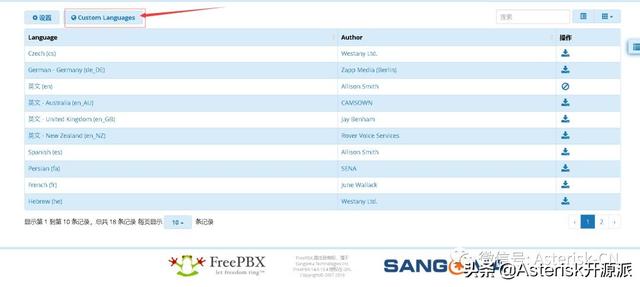
2.3 选择Add New Custom language,创建一个新的自定义语言包
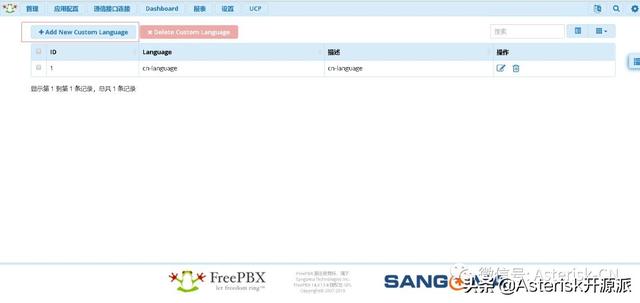
2.4选择language code(可自定义)>添加描述(可自定义)>upload Racording
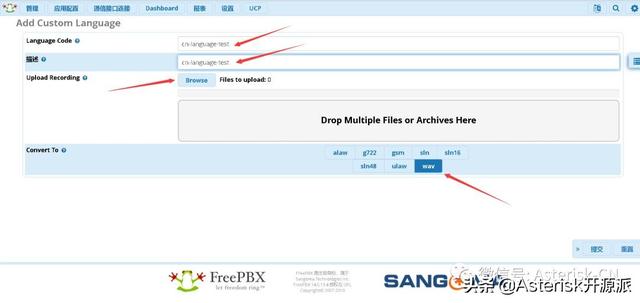
点击 Browes,选择官网下载的压缩包(需要解压缩),解压缩后选择asterisk-core-sound-cn,上传所有的wav格式的语音包
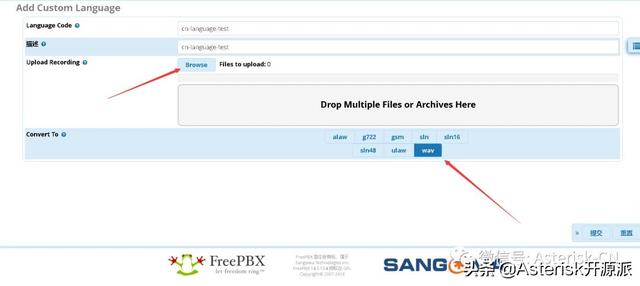
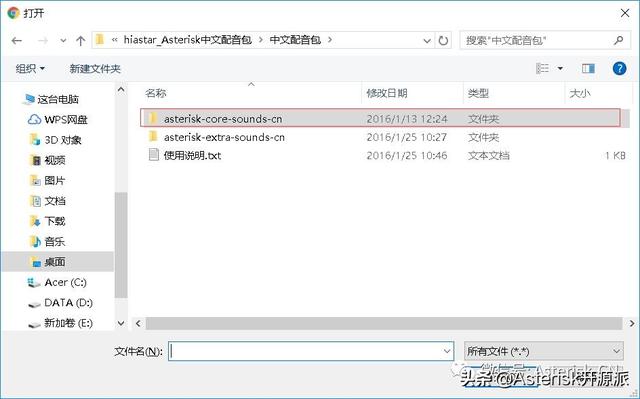
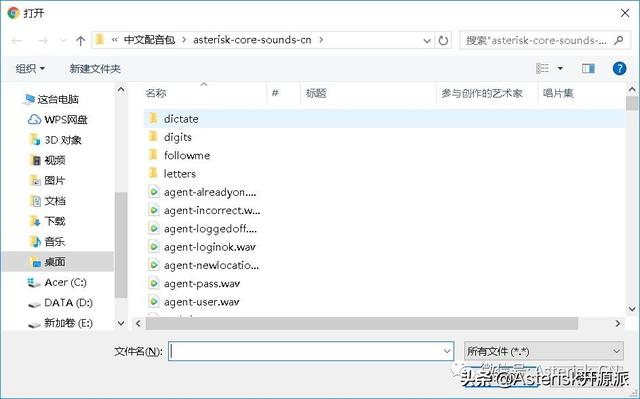
上传点击确认,实现批量上传。
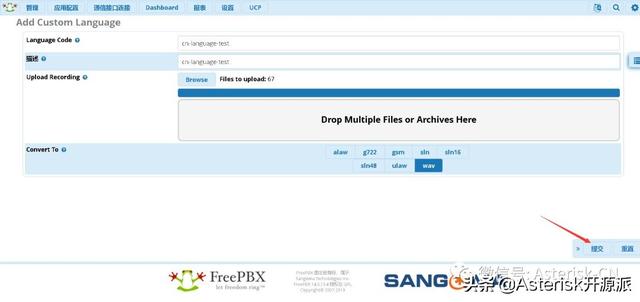
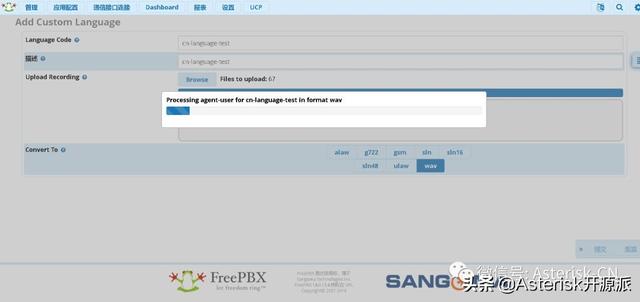
2.5 进行语音包设置,支持中文语音播放。
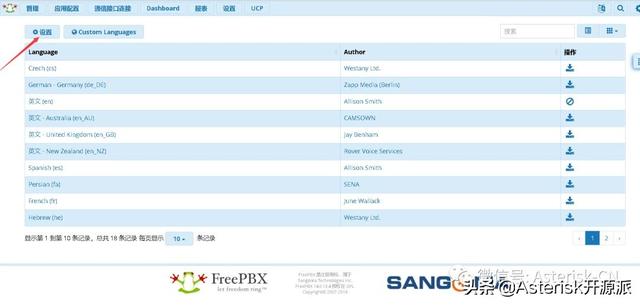
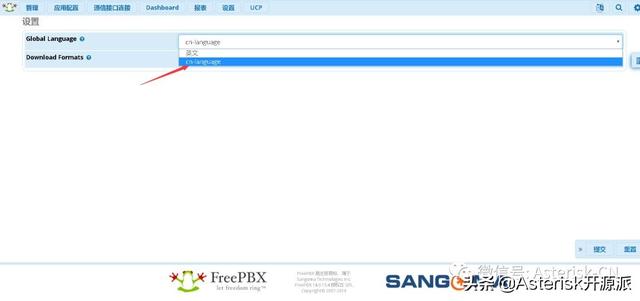
- 3
- 创建分机进行测试
上传中文语音包以后,用户可以创建分机进行测试。3.1创建pjsip分机
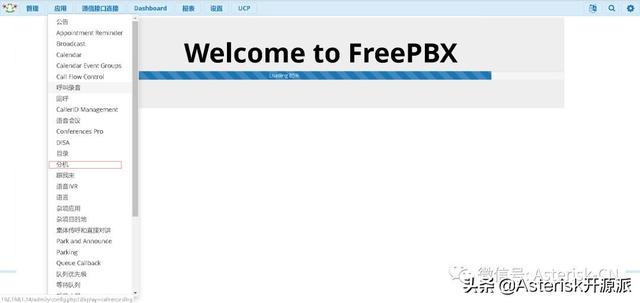
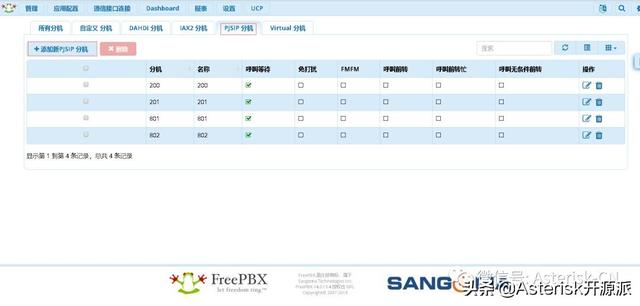
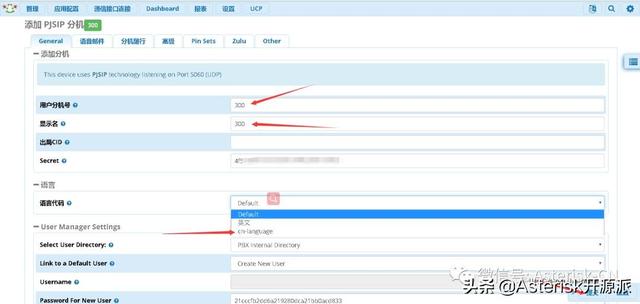
分机创建成功以后,下一步,用户可以可以通过软电话分别登录创建的分机,进行呼叫测试。
- 4
- 通过分机互相呼叫
分机注册成功后,可以通过两个分机进行呼叫测试。呼叫测试中,用户可以听到系统的中文提示音。

当然,用户可以测试语音邮箱留言测试,其他的状态测试。如果上传配置成功的话,系统就可以播放中文语音。
5
通过Asterisk CLI后台检查
分机呼叫时,用户可以登录Asterisk CLI后台,把log日志调整到比较高的level,用户可以看到Asterisk播放的路径,此路径就是我们上传的中文语音文件的路径。说明中文语音配置成功。
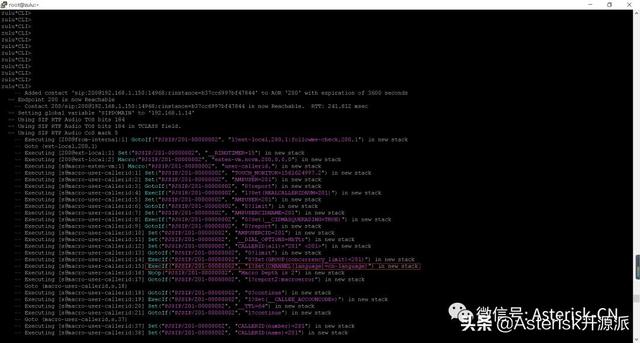
总结说明:
本文章介绍了如何通过FreePBX 界面设置中文语音的支持。用户也可以通过linux环境设置来实现Asterisk中文语音包的支持。当然,用户也可以实现同一系统支持不同的语音支持环境。根据用户属性不同播放不同的语音文件。
因为Asterisk本身的系统语音文件不断增加,我们发布的语音包可能不能完整支持最新的语音文件,读者需要自己录制和更新。具体录制和更新的方式可以查阅我们的链接。
参考资料:
http://freepbx.org.cn/wiki/index.php?title=%E9%A6%96%E9%A1%B5


关注微信公众号:asterisk-cn,获得有价值的Asterisk行业分享
Asterisk freepbx,FreeSBC技术文档: www.freepbx.org.cn
融合通信商业解决方案,协同解决方案首选产品:www.hiastar.com
Asterisk/FreePBX中国合作伙伴,官方qq技术分享群(3000人):589995817
最后
以上就是勤恳皮皮虾最近收集整理的关于2 imwrite中文路径_如何为FreePBX/Asterisk配置中文语音支持的全部内容,更多相关2内容请搜索靠谱客的其他文章。








发表评论 取消回复